- Agregar una segunda búsqueda - Ventana de Especificación
Tu informe puede tener una segunda búsqueda que se aplique por separado o en combinación con la primera búsqueda. Por ejemplo, puede resultar ventajoso correr la búsqueda de Clientes usando sus Códigos, mismos que entran en un rango que a su vez pertenece a una Categoría de Cliente específica. El procedimiento es el siguiente:
- Vuelve a la ventana de definición de tu informe y abre la solapa ‘Data’.
- Haz clic en la barra llamada “Registro: Contactos…” para determinar que la búsqueda se correrá en el registro Contactos. Luego, haz clic en el botón [Selección] y completa los datos de la casilla de diálogo según lo descrito aquí – ve la siguiente ilustración:
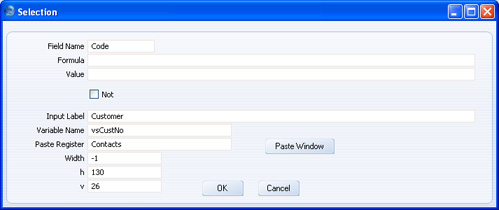
En el anterior ejemplo, una nueva variable llamada vsCustNo habrá se colocarse en la ventana de especificación y estará vinculada al campo Código (“Código” es el nombre interno del campo ‘Cód.’ en el registro Contactos). Si la persona que ejecuta el informe ingresa un Código de Contacto o un rango de Códigos en la variable vsCustNo, se correrá una búsqueda de todos aquellos Contactos cuyo Código coincida con lo ingresado en esta variable. Recuerda que la búsqueda automática de Contactos donde el CUType es 1, obviará todos aquellos Contactos dentro del rango que no sean Clientes.
La cifra cargada por defecto en el camp ‘v’ tiene el poder de configurar la nueva variable (vsCustNo) en 20 píxeles por debajo de la existente variable llamada vsCategory.
- La nueva variable y la nueva búsqueda aparecerán en una nueva franja llamada “Selección:” dentro del área de vista preliminar en tu editor:
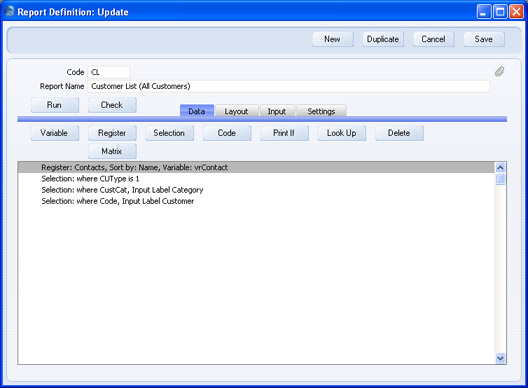
- Abre ahora la solapa ‘Entrada’ para que puedas visualizar el aspecto que tendrá la ventana de especificación:
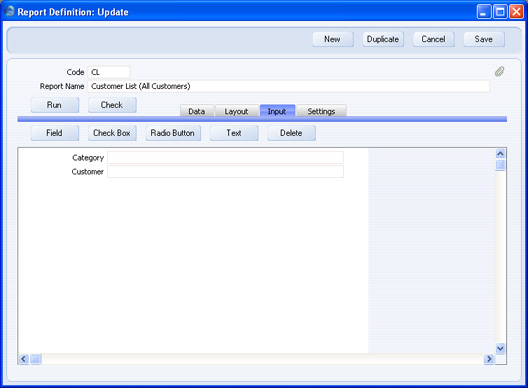
Si la nueva variable no estuviere del todo correcta (ej. si no está en la posición correcta dentro de la ventana de especificación o si existe un error de escritura en la Etiqueta), puedes enmendar esto haciendo doble clic en la variable dentro de la solapa ‘Entrada’ o haciendo doble clic en la franja respectiva llamada “Selección:” en la solapa ‘Data’.
El área de color blanco representa la anchura de la ventana de especificación. Si necesitas cambiar esto, utiliza el campo ‘Espec. Ancho Ventana??? en la solapa ‘Opciones’.
Por favor, haz clic en los vínculos correspondientes para conocer más sobre:
